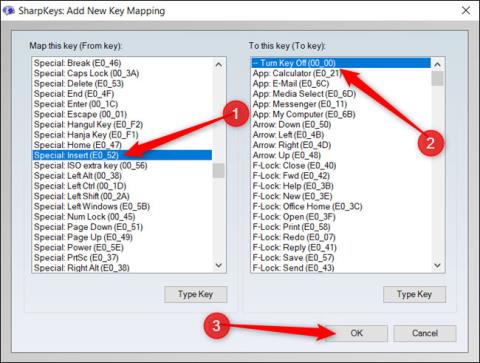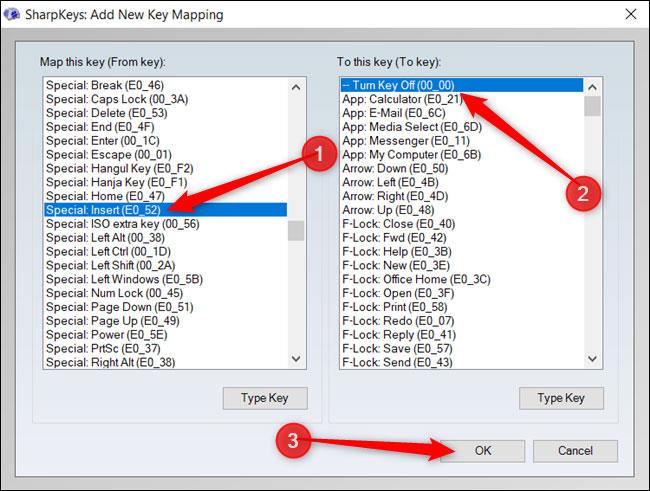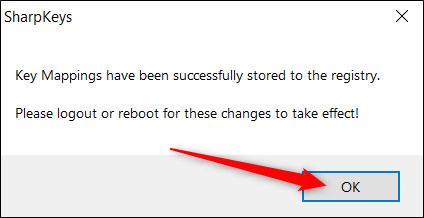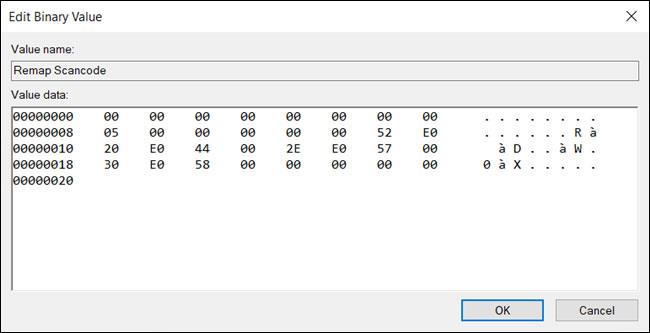Wenn Sie versehentlich Insertauf die Tastatur drücken, wechselt sie in den Überschreibmodus . Das bedeutet, dass alles, was Sie als Nächstes eingeben, den Text hinter dem Cursor überschreibt. Glücklicherweise können Sie diese lästige Taste in Windows 10 deaktivieren .
Jede Taste auf der Tastatur verfügt über einen entsprechenden Tastenscancode, der Windows mitteilt, wie mit den einzelnen Tastenkombinationen umgegangen werden soll. Obwohl es möglich ist, den Schlüssel Insertstandardmäßig zu deaktivieren, können Sie Windows auch anweisen, ihn in der Windows-Registrierung durch ein Nullzeichen zu ersetzen.
Deaktivieren Sie die Einfügetaste mit SharpKeys
SharpKeys ist eine kostenlose Software, mit der Sie einen bestimmten Registrierungseintrag bearbeiten können. Es verwendet eine grafische Oberfläche, um Tasten auf der Tastatur neu zuzuordnen. Mit diesem Tool können Sie ganz einfach notwendige Änderungen an der Registrierung vornehmen, ohne den Registrierungseditor öffnen zu müssen .
Laden Sie dazu die neueste Version von SharpKeys herunter .
Öffnen Sie SharpKeys nach der Installation über das Startmenü und klicken Sie beim Öffnen auf „Hinzufügen“ .
Scrollen Sie durch die Liste auf der linken Seite und klicken Sie auf „Spezial: Einfügen (E0_52)“ , drücken Sie in der Liste auf der rechten Seite „ Schlüssel ausschalten“ (00_00) und klicken Sie dann auf „OK“ , um die Taste neu zuzuordnen.
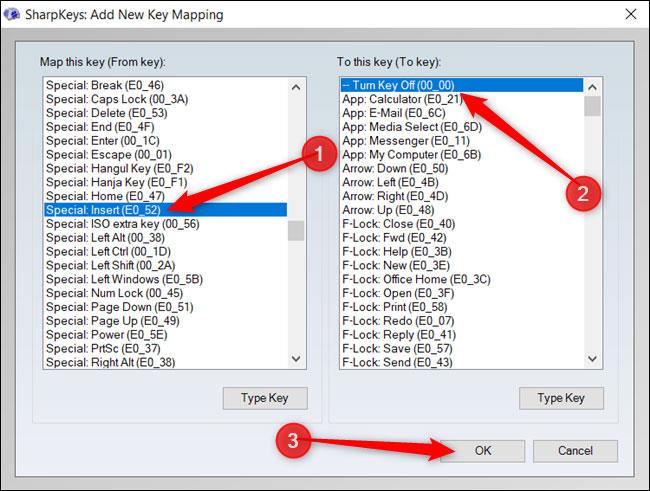
Scrollen Sie durch die Liste auf der linken Seite und klicken Sie auf „Spezial: Einfügen“ (E0_52).
Der Wert in Klammern ist der damit verbundene Schlüssel-Scan-Code, der Code des Schlüssels Insertist also 00_52. Sie möchten es deaktivieren, also ersetzen Sie diesen Code durch den nicht vorhandenen 00_00 .
Klicken Sie anschließend auf „In Registrierung schreiben“ und SharpKeys fügt die Werte für Sie zur Windows-Registrierung hinzu.
OK klicken .
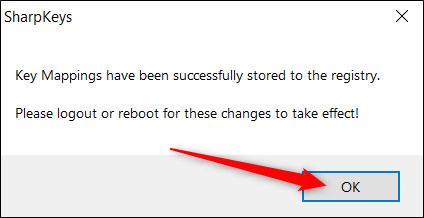
OK klicken
Damit die Änderungen wirksam werden, müssen Sie sich abmelden oder Ihren Computer neu starten.
Sie können SharpKey auch verwenden, um andere störende Tasten zu deaktivieren, z Caps Lock.
Deaktivieren Sie die Einfügetaste über den Registrierungseditor
Wenn Sie gerne Änderungen an der Windows-Registrierung vornehmen, können Sie den Schlüssel auch Insertmanuell im Registrierungseditor deaktivieren. Sie werden die gleichen Änderungen vornehmen, die SharpKeys oben vorgenommen hat.
Der Registrierungseditor ist ein leistungsstarkes Tool. Bei Missbrauch kann dies jedoch dazu führen, dass das System instabil wird oder sogar nicht mehr funktioniert. Dies ist jedoch ein ziemlich einfacher Trick. Solange Sie die Anweisungen befolgen, sollte es keine Probleme geben.
Wenn Sie noch nie mit diesem Tool gearbeitet haben, sollten Sie sich vor dem Start ein wenig mit der Verwendung des Registrierungseditors vertraut machen . Denken Sie daran, die Registry und Ihren Computer zu sichern, bevor Sie die folgenden Änderungen vornehmen.
Für zusätzliche Sicherheit können Sie einen Systemwiederherstellungspunkt erstellen , bevor Sie fortfahren. Auf diese Weise können Sie, wenn etwas schief geht, zu dem Zeitpunkt zurückkehren, bevor etwas schief gelaufen ist.
Wenn Sie fertig sind, öffnen Sie den Registrierungseditor und navigieren Sie zum folgenden Schlüssel in der linken Seitenleiste:
HKEY_LOCAL_MACHINE\SYSTEM\CurrentControlSet\Control\Keyboard Layout
Klicken Sie mit der rechten Maustaste auf „Tastaturlayout“ und wählen Sie „Neu“ > „Binärwert“ .
Obwohl der Name des Werts beliebig sein kann, sollten Sie einen leicht zu merkenden Namen wählen (für den Fall, dass Sie ihn erneut finden und Änderungen vornehmen müssen). Sie könnten es beispielsweise „ Neuzuordnung einfügen“ nennen.
Doppelklicken Sie auf den Wert und legen Sie dann die Wertdaten fest auf:
00 00 00 00 00 00 00 00 02 00 00 00 00 00 52 E0 00 00 00 00

Reihenfolge der Datenwerte
Ordnung ist hier wichtig. Es teilt dem Betriebssystem mit, wie es mit der Zuordnung umgehen soll und was zu tun ist, wenn Sie eine Taste drücken.
- Die ersten 16 Nullen dienen als Überschriften und werden weiterhin auf 0 gesetzt. Diese können Sie ignorieren.
- Die nächste Hexadezimalzahl bestimmt, wie viele Zuordnungen es im Wert plus 1 – dem letzten Nulleintrag – gefolgt von 6 weiteren Nullen gibt.
- Die nächsten beiden Ziffern sind der Scancode für die Taste, die Windows der Einfügetaste neu zuordnen soll. Stellen Sie ihn in diesem Fall auf 00 00 ein.
- Der folgende Scancode gilt für den Schlüssel
Insert( 52 E0 ).
- Schließlich stellen die letzten acht Nullen einen leeren Eintrag und ein leeres Ende dar.
Solange Sie dem obigen Diagramm folgen, können Sie mehrere Schlüssel einem einzelnen Wert zuordnen. Erhöhen Sie zunächst die Zahl 02. Geben Sie dann sowohl den Scancode für den neu zugeordneten Schlüssel als auch den Standardschlüssel vor dem leeren Eintrag (die letzten acht Nullen) ein.
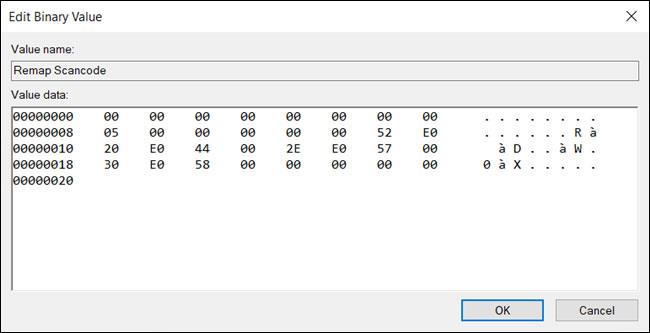
Sie können einem einzelnen Wert mehrere Schlüssel zuordnen
Auf den ersten Blick mag alles etwas verwirrend erscheinen, aber wenn Sie erst einmal verstanden haben, welcher Wertesatz was bewirkt, wird es einfacher.